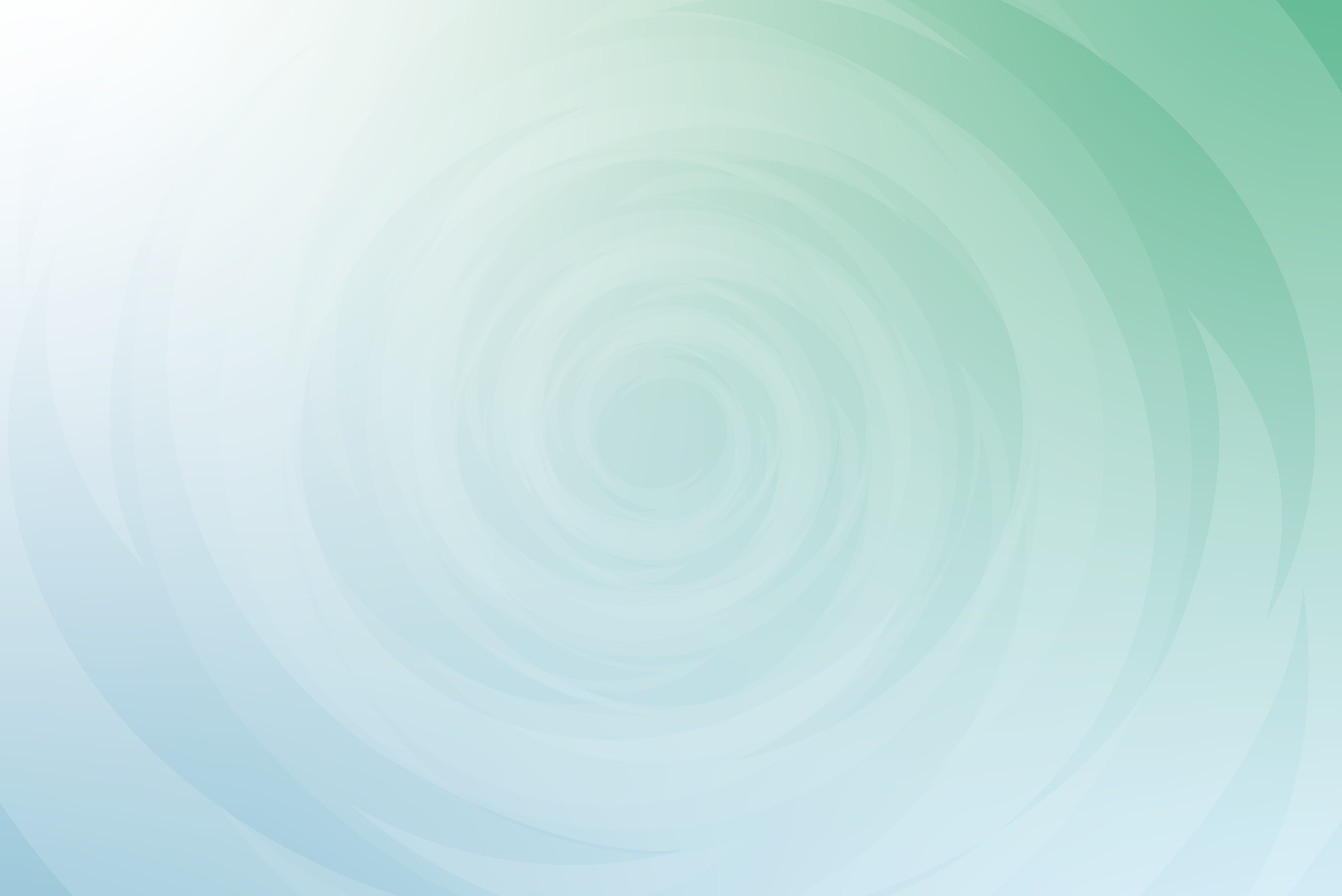Inhaltselemente
Ein Inhaltselement ist eine Einheit im Backend einer TYPO3-Seite, die Inhalte einer bestimmten Art enthält und deren visuelle Erscheinung festgelegt ist. Inhaltselemente lassen sich im Backend in den Modulen Seite und Liste anlegen, bearbeiten und anpassen. Die TYPO3-Inhaltselemente sind in verschiedene Gruppen eingeteilt, wobei jede Gruppe mehrere verschiedene Inhaltselemente enthält.
TYPO3 bietet eine Reihe verschiedener Inhaltstypen. Einige Inhaltselemente werden öfter verwendet als andere - die meistgenutzten Inhaltselemente sind in der Gruppe Typischer Seiteninhalt zu finden. Beim Hinzufügen neuer Inhaltselemente wird standardmäßig diese Gruppe als erste angezeigt.
Text & Medien
Besonders häufig wird das Inhaltselement Text & Medien bei der Pflege von Seiten verwendet. Mit diesem Element fügen Sie Fließtexte mit Überschriften und Bildern ein.
Im ersten Reiter Allgemein können Sie eine Überschrift über dem Text platzieren. Mittels des Feldes Typ legen Sie die Hierarchieebene (H2-H4) der Überschrift fest. Die H1-Überschrift ist die erste Überschrift auf der Seite und entspricht somit dem Seitentitel. Die Hx-Deklaration ist ein wichtiges Werkzeug, um die Inhalte auf einer Seite sinnvoll zu strukturieren. Auf die H1-Überschrift folgen eine oder mehrere H2. Auf eine H2 folgt eine H3 usw. Des Weiteren steht Ihnen der Rich Text Editor (RTE) als zentrales Werkzeug zur Verfügung und bietet eine breite Palette an Formatierungsmöglichkeiten für Textinhalte. Grundsätzlich erinnert der Text-Editor in Funktionalität und Aufbau an Word oder andere Textverarbeitungsprogramme.
Mittels des Dropdowns Stile lässt sich der Text über die Option Green marker grün markieren.
Liste
Die vielfältigen Funktionen, die der RTE bietet, können Sie jeweils durch eine entsprechende Schaltfläche ausführen. Neben den Formatierungsmöglichkeiten fett, kursiv, tiefgestellt, hochgestellt , haben Sie auch die Möglichkeit, Listen zu erstellen. Listen dienen der Gliederung oder Aufzählung zusammengehöriger Inhalte.
Jedem Listeneintrag wird automatisch ein Punkt als Aufzählungszeichen vorangestellt:
- Einheitlich - Die Listenpunkte sollten in etwa gleich lang laufen und einheitlich aufgebaut sein. Die Liste sollte ein homogenes Bild bieten.
- Übersichtlich - Listen dienen vor allem dem zweck, Inhalte übersichtlich darzustellen. Achten Sie darauf, nicht zu viele Punkte oder lange Listeneinträge aufzuführen.
- Passende Inhalte - Nicht jeder Inhalt eigent sich für eine Listendarstellung. Alles, was sehr emotional ist, sollten Sie nicht in eine Liste packen.
Hinweis
Mittels der Schaltfläche Blockzitat können Sie textuelle Inhalte hervorheben. Diese Funktion eignet sich besonders für Hinweise, Warnungen und wichtige Meldungen.
Links
Um Text zu verlinken, markieren Sie ein Wort oder eine ganze Wortgruppe und klicken auf das Link-Symbol im Texteditor. Daraufhin öffnet sich der Link Browser in einem Fenster mit verschiedenen Tabs, in dem Sie zwischen verschiedenen Link-Typen wählen können.
Ein interner Link leitet innerhalb der eigenen Website weiter.
Ein externer Link leitet auf eine Seite außerhalb der eigenen Webseite weiter.
Ein Datei-Link wird dazu verwendet, auf eine Datei zu verweisen. Wenn Sie einen Datei-Link erstellen, wird die entsprechende Datei ein Asset der Seite.
Weiterführende interne Links
Innerhalb der Standard-Inhaltselemente (Typischer Seiteninhalt) können Links und Linklisten nicht nur über den Texteditor, sondern über den zusätzlichen Reiter “Links” hinzugefügt werden. Dies ermöglicht beispielsweise das Ausspielen aller Unterseiten bzw. Datensätze einer ausgewählten Seite bzw. eines Ordners.
Das folgende Beispiel zeigt eine interne Linkliste mit allen Unterseiten der Startseite (1. Ebene):
Weiterführende externe Links
Das folgende Beispiel zeigt eine externe Linkliste mit allen Links, die im ausgewählten Ordner “Wohngeld” angelegt wurden:
Tabelle
| Ausstellungsjahr des Kartenführerscheins | Tag, bis zu dem der Führerschein umgetauscht sein muss |
|---|---|
| 1999 - 2001 | 19.01.2026 |
| 2002 - 2004 | 19.01.2027 |
| 2005 - 2007 | 19.01.2028 |
| 2008 | 19.01.2029 |
| 2009 | 19.01.2030 |
| 2010 | 19.01.2031 |
| 2011 | 19.01.2032 |
| 2012 - 18.01.2013 | 19.01.2033 |
Bild im Text rechts

Im ersten Reiter Allgemein können Sie eine Überschrift über dem Bild-Text-Element platzieren. Mittels des Feldes Typ legen Sie die Hierarchieebene (H2-H5) der Überschrift fest. Des Weiteren steht Ihnen der Rich Text Editor (RTE) als zentrales Werkezug zur Verfügung und bietet eine breite Palette an Formatierungsmöglichkeiten für Textinhalte.
Sobald Sie im Reiter Medien ein Bild hinzugefügt haben, können Sie den Editor zur weiteren Bildbearbeitung öffnen. Der Bildeditor ermöglicht die Anpassung des Bildes direkt im TYPO3 Backend. Somit können Sie einen beliebigen Bildausschnitt mit festgelegtem Seitenverhältnis wählen. Für dieses Inhaltselement ist das Bildformat 3:2 ausgewählt. Bei urheberrechtlich geschützten Bildern ist es zwingend erforderlich, dass der entsprechende Urheber angegeben wird. Dazu wählen Sie im Modul Dateiliste das betreffende Bild aus und navigieren zum Reiter Metadaten. Im Reiter Medien können Sie zudem die Position des Bildes zum Textelement bestimmen. Für dieses Element ist die Position im Text rechts festgelegt.
Bild im Text links

Im ersten Reiter Allgemein können Sie eine Überschrift über dem Bild-Text-Element platzieren. Mittels des Feldes Typ legen Sie die Hierarchieebene (H2-H5) der Überschrift fest. Des Weiteren steht Ihnen der Rich Text Editor (RTE) als zentrales Werkezug zur Verfügung und bietet eine breite Palette an Formatierungsmöglichkeiten für Textinhalte.
Sobald Sie im Reiter Medien ein Bild hinzugefügt haben, können Sie den Editor zur weiteren Bildbearbeitung öffnen. Der Bildeditor ermöglicht die Anpassung des Bildes direkt im TYPO3 Backend. Somit können Sie einen beliebigen Bildausschnitt mit festgelegtem Seitenverhältnis wählen. Für dieses Inhaltselement ist das Bildformat 4:3 ausgewählt. Bei urheberrechtlich geschützten Bildern ist es zwingend erforderlich, dass der entsprechende Urheber angegeben wird. Dazu wählen Sie im Modul Dateiliste das betreffende Bild aus und navigieren zum Reiter Metadaten. Im Reiter Medien können Sie zudem die Position des Bildes zum Textelement bestimmen. Für dieses Element ist die Position im Text rechts festgelegt.
Bild oben mittig

Für dieses Inhaltselement ist das Bildformat 16:9 ausgewählt. Bei urheberrechtlich geschützten Bildern ist es zwingend erforderlich, dass der entsprechende Urheber angegeben wird. Dazu wählen Sie im Modul Dateiliste das betreffende Bild aus und navigieren zum Reiter Metadaten. Im Reiter Medien können Sie zudem die Position des Bildes zum Textelement bestimmen. Für dieses Element ist die Position oben mittig festgelegt.
Bild unten mittig
Für dieses Inhaltselement wurde über den Bildeditor ein freies Seitenverhältnis gewählt. Bei urheberrechtlich geschützten Bildern ist es zwingend erforderlich, dass der entsprechende Urheber angegeben wird. Dazu wählen Sie im Modul Dateiliste das betreffende Bild aus und navigieren zum Reiter Metadaten. Im Reiter Medien können Sie zudem die Position des Bildes zum Textelement bestimmen. Für dieses Element ist die Position unten mittig festgelegt.

Bildergalerie















Bildergalerie (Kopie 1)















Dokumentensammlung
-
pdf -
pdf -
pdf -
wmv Beispiel WMV-DateiDateigröße: 566 KB -
mp3 Beispiel MP3-DateiDateigröße: 4 MB -
zip Beispiel ZIP-DateiDateigröße: 26 MB -
gpx Schloss_Karlsruhe.gpxDateigröße: 286 B
Akkordeon
Das Akkordeon eignet sich gut dafür, eine große Menge an Informationen strukturiert und übersichtlich darzustellen. Jedes Inhaltselement, das Sie im Backend anlegen, lässt sich mittels der Checkbox Akkordeon als Akkordeon-Eintrag anlegen. Der Akkordeon-Eintrag kann im Frontend mit einem Klick in das Feld/die Zeile auf- und zugeklappt werden.
Erster Akkordeon-Eintrag

Im ersten Reiter Allgemein können Sie eine Überschrift über dem Bild-Text-Element platzieren. Mittels des Feldes Typ legen Sie die Hierarchieebene (H2-H5) der Überschrift fest. Des Weiteren steht Ihnen der Rich Text Editor (RTE) als zentrales Werkezug zur Verfügung und bietet eine breite Palette an Formatierungsmöglichkeiten für Textinhalte.
Sobald Sie im Reiter Medien ein Bild hinzugefügt haben, können Sie den Editor zur weiteren Bildbearbeitung öffnen. Der Bildeditor ermöglicht die Anpassung des Bildes direkt im TYPO3 Backend. Somit können Sie einen beliebigen Bildausschnitt mit festgelegtem Seitenverhältnis wählen. Für dieses Inhaltselement ist das Bildformat 3:2 ausgewählt. Bei urheberrechtlich geschützten Bildern ist es zwingend erforderlich, dass der entsprechende Urheber angegeben wird. Dazu wählen Sie im Modul Dateiliste das betreffende Bild aus und navigieren zum Reiter Metadaten. Hierzu Dazu Im Reiter Medien können Sie zudem die Position des Bildes zum Textelement bestimmen. Für dieses Element ist die Position im Text rechts festgelegt.
Zweiter Akkordeon-Eintrag
-
pdf -
pdf -
pdf -
wmv Beispiel WMV-DateiDateigröße: 566 KB -
mp3 Beispiel MP3-DateiDateigröße: 4 MB -
zip Beispiel ZIP-DateiDateigröße: 26 MB
Kontakte
Die Kontakte des Landratsamtes Bayreuth umfassen zwei verschiedene Bereiche, die für jedes Inhaltselement über den Reiter “Kontakte” individuell ausgegeben werden können:
- interne Kontaktpersonen (Ansprechpartner) bzw. alle Mitarbeitende aus dem Landratsamt Bayreuth, die im Telefonverzeichnis aufgeführt sind
- externe Kontakte, die in einem separaten Datensatzordner “Adressen” gepflegt werden
Externe Kontakte
- Sozio-House Bischofsgrün
- Am Hügelfelsen 14
- 95493 Bischofsgrün
- Regens-Wagner-Haus "Martin"
- Hauptstr. 60
- Pegnitz 91257
- Bilsheim Recycling
- Weiherstraße 37
- 95448 Bayreuth
Öffnungszeiten
Montag bis Donnerstag: 08:00 - 16:00 Uhr
Freitag: 08:00 - 12:00 Uhr (Annahmeschluss 11: 30 Uhr)
Kontaktpersonen
| Name | Telefon / Fax | Zimmer | |
|
Frau Schmidt Sachbearbeiterin Buchhaltung |
0921 / 728-411 0921 / 728-88-411 Zimmer 208 E-Mail |
Zimmer 208
Markgrafenallee 5 95448 Bayreuth |
|
|
Herr Hahn Sachbearbeiter Abfallgebühren Gemeinden A - B, allgemeine Auskünfte |
0921 / 728-287 0921 / 728-88-287 Zimmer 202 E-Mail |
Zimmer 202
Markgrafenallee 5 95448 Bayreuth |
|
|
Frau Merz Sachbearbeiterin Abfallgebühren Gemeinden C - K |
0921 / 728-281 0921 / 728-88-281 Zimmer 203 E-Mail |
Zimmer 203
Markgrafenallee 5 95448 Bayreuth |
|
|
Frau Kuhmann Sachbearbeiterin Abfallgebühren Gemeinden M - W |
0921 / 728-288 0921 / 728-88-288 Zimmer 210 E-Mail |
Zimmer 210
Markgrafenallee 5 95448 Bayreuth |
|
|
Frau Hoffmann Sachbearbeiterin Allgemeine Auskünfte, Sperrmüll, Zuschuss Wickelkinder |
0921 / 728-283 0921 / 728-88-283 Zimmer 205 E-Mail |
Zimmer 205
Markgrafenallee 5 95448 Bayreuth |
|
|
Herr Konz Sachbearbeiter Bodenschutz, Kompostierung, Bauabfälle |
0921 / 728-278 0921 / 728-88-278 Zimmer 204 E-Mail |
Zimmer 204
Markgrafenallee 5 95448 Bayreuth |
|
|
Herr Pietka Fachbereichsleitung |
0921 / 728-286 0921 / 728-88-286 Zimmer 207 E-Mail |
Zimmer 207
Markgrafenallee 5 95448 Bayreuth |
|
|
Frau Schrörs Sachbearbeiterin Presse und Öffentlichkeitsarbeit, Zuschuss Inkontinenz |
0921 / 728-402 0921 / 728-88-402 Zimmer 202 E-Mail |
Zimmer 202
Markgrafenallee 5 95448 Bayreuth |
|
|
Frau Schönknecht Fachliche Leitung Sprecherin der Kampagne |
0921 / 728-284 0921 / 728-88-284 Zimmer 206 E-Mail |
Zimmer 206
Markgrafenallee 5 95448 Bayreuth |
|
|
Herr Einhellig Technischer Sachbearbeiter Waischenfeld, Goldkronach, Vorsitzender des Gutachterausschusses, Sonderbauten und wiederkehrende Prüfung von Versammlungstätten |
0921 / 728-374 0921 / 728-88-374 Zimmer 331 E-Mail |
Zimmer 331
Markgrafenallee 5 95448 Bayreuth |
|
|
Frau Pfab Sachbearbeiterin Vereinfachtes Verfahren für Gefrees, VG Mistelgau (Glashütten), Goldkronach, Pegnitz, Warmensteinach |
0921 / 728-364 0921 / 728-88-364 Zimmer 329 E-Mail |
Zimmer 329
Markgrafenallee 5 95448 Bayreuth |